Kullanmaya başlayın
Bu makalede, uygulamadaki ilk adımlar ve müşterinin servis isteğini çözümlemek için bir iş siparişi oluşturma ve zamanlama senaryosu boyunca size yol gösterir.
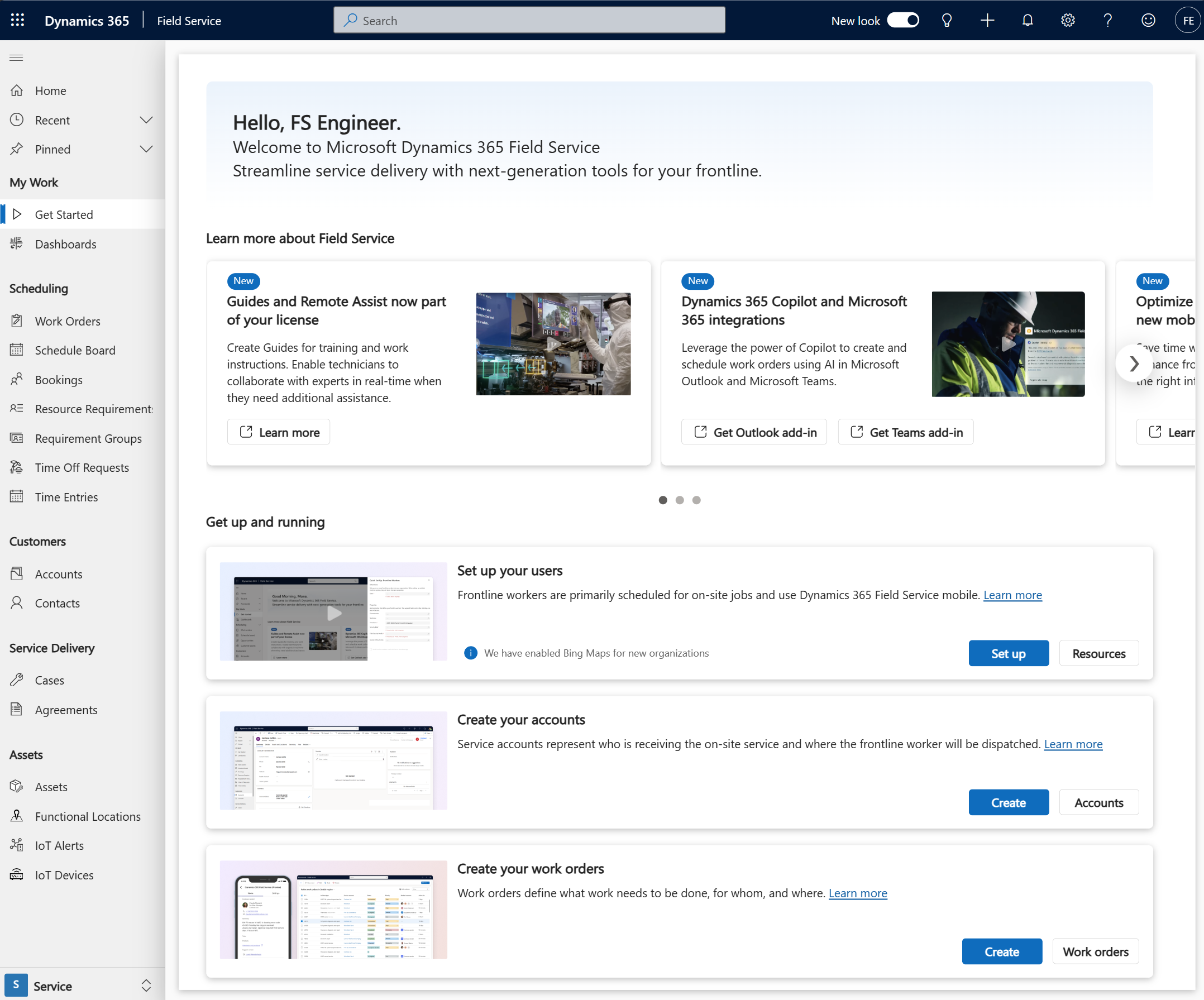
İpucu
Field Service'in Servis sayfasındaki Başlarken sayfasından hızlı şekilde kullanıcı ekleyebilir ve aşağıdaki kayıtları oluşturabilirsiniz.
Dynamics 365 Field Service yükleme
Bir sistem yöneticisinin kuruluşunuz için Field Service uygulamasını yüklemesi gerekir. Daha fazla bilgi için bkz. Dynamics 365 Field Service yükleme.
Field Service ayarlarını yapılandırma
Field Service uygulaması için varsayılan ayarları gözden geçirin.
Field Service uygulamasında Ayarlar'ı açın.
Genel>Field Service Ayarları>İş Emri/Ayırma'ya gidin.
Kuruluşunuz için zorunlu değerleri gözden geçirin ve isteğe bağlı değerler ayarlayın. Daha fazla bilgi için bkz. İş emirleri, rezervasyonlar, zamanlama panosu ve anlaşmalar için varsayılanları ayarlama.
Kaynak zamanla ayarlama
Field Service, bir kaynak için iş emri zamanlaması yaparken seyahat sürelerini hesaplamak amacıyla servis firmasının enlem ve boylam değerlerine ihtiyaç duyar.
Ortamın Bing Haritalar hizmetine bağlı olduğundan emin olun.
Sistemin bir adrese koordinatları atamasına izin vermek için Otomatik Coğrafi Bölge Kodu Adresleri'ni etkinleştirin.
İş emirlerinde ve diğer ilgili kayıtlarda haritaları ve konum ayarlarını etkinleştirin.
Varlıklar için kaynak zamanlamasını etkinleştirin.
Yöneticiler kaynaklar için hangi varlıkların zamanlanabileceğine karar verir. Universal Resource Scheduling adlı bir çözüm, varlıklara zamanlama yetenekleri ekler ve zamanlama panosu sağlar. (Özel varlıklar dahil) herhangi bir varlığa zamanlamak için etkinleştirilmiş olması; Servis talebi, fırsat ve siparişleri tipik örnekleri içerir.
Kullanıcılara Field Service lisansları atama
Kullanıcı oluşturma veya varolan kullanıcıları seçme ve onlara Field Service için lisans atama. Lisansı olan kullanıcılar, kullanıcı rollerine göre Field Service uygulamasına erişebilirler. Daha fazla bilgi için: Dynamics 365 Field Service kullanıcıları ve güvenlik profillerini ayarlama.
En az bir dağıtıcı ve bir ön cephe çalışanı ayarlayın. Sevkiyatçıklar, kuruluşunuzun iş emirlerini yönetir. Çalışmayı zamanlar ve müşteri için çalışmayı tamamlayan bir ön çalışana atarlar.
Müşteri hesapları oluşturma
Şirketinizin her müşterisinin genellikle kendi hesap kaydı vardır. Bunların konumlarını, ilgili kişi bilgilerini, fatura bilgilerini ve birçok ilgili ayrıntıları listeler. Field Service, müşteriniz için ilgili kişi olarak çalışan bireyleri temsil eder. Doğru kişiyle iletişim elde etmek için ilgili kişiler ve firmalar arasında ilişkiler oluşturabilirsiniz.
Müşterilerinizden birini temsil eden bir hesap oluşturun.
İş emri oluştur
İş emirleri, servis talebiyle ilgili tüm bilgileri içerier, bir müşteriden gelen. Genellikle müşterinin bulunduğu yerde veya bir varlık veya ekipmanın bulunduğu yerde yapılması gereken işi özetler. Hızlı bir şekilde bir iş emri oluşturmak için Başlarken sayfasına gidin ve iş emri bölümünde Oluştur seçeneğini belirleyin ve ilgili ayrıntıları girin.
- Hizmet Hesabı, iş emrinin ilişkili olduğu müşteriyi temsil eder.
- Görevler, yapılması gereken şeylerin bir denetim listesidir.
- Ürünler, teknisyenin iş için ihtiyaç duyduğu parçalardan oluşur.
- Hizmetler, iş emrini tamamlamak için gereken iş gücünü temsil eder.
Bir iş emri zamanla
İş emrini işi tamamlayacak bir ön saf çalışanına zamanlayabilirsiniz.
İş emrini el ile zamanlamak için birkaç yöntem bulunur. El ile zamanlama yapmak için, Servis alanının Zamanlama bölümünde Zamanlama Panosunu açın.
İş sıranızla gereksinim bölmesinde bulun. Gelecekteki satır çalışanlarından biri için gelecekte serbest bir zaman dilimine sürükleyin.
Field Service mobil uygulamasında zamanlanmış iş emrini görüntüleme
Ön saf çalışanları mobil deneyimi telefonlarında veya tabletlerinde kullanırlar.
Mobil uygulamayı indirip yükleyin ve iş emrinin atandığı teknisyen olarak oturum açın.
Rezervasyon sekmesi, ön saf çalışanınıza zamanladığınız iş emirlerini gösterir. İş emrinin tamamlandığını göstermek için, kaydın ve ilgili ayrıntıların durumunu güncelleştirin.
İşlemlerinizi analiz edin
Field Service web uygulamasında, servis yöneticileri günlük işlemleri Power BI raporlarıyla çözümleyebilir.
Analizler ve İçgörüler bölümünde raporlar görünür.
Geri Bildirim
Çok yakında: 2024 boyunca, içerik için geri bildirim mekanizması olarak GitHub Sorunları’nı kullanımdan kaldıracak ve yeni bir geri bildirim sistemiyle değiştireceğiz. Daha fazla bilgi için bkz. https://aka.ms/ContentUserFeedback.
Gönderin ve geri bildirimi görüntüleyin